Sony DSC-W130 Black: Копирование изображений на компьютер с использованием приложения “Picture Motion Browser”
Копирование изображений на компьютер с использованием приложения “Picture Motion Browser”: Sony DSC-W130 Black
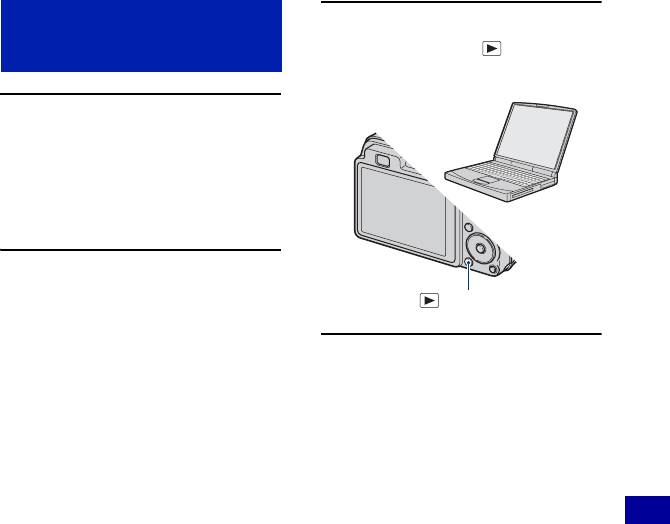
Копирование изображений на компьютер с
использованием приложения “Picture Motion Browser”
Подготовка
3 Включите компьютер, а затем
фотоаппарата и
нажмите кнопку
компьютера
(воспроизведение).
1 Вставьте карту памяти “Memory
Stick Duo” с записанными
изображениями в фотоаппарат.
• При копировании изображений во
внутренней памяти этот пункт не
требуется.
2 Установите полностью
заряженный батарейный блок
Кнопка (воспроизведение)
в фотоаппарат или подключите
фотоаппарат к сетевой розетке
с помощью адаптера питания
переменного тока (не
прилагается) и кабеля USB/AV/
DC IN для
многофункционального
разъема (не прилагается).
• Если Вы будете копировать
изображения на Ваш компьютер с
использованием батарейного блока с
Использование Вашего компьютера
малым оставшимся зарядом,
копирование может быть не
выполнено или изображения могут
повредиться, если заряд батарейного
блока будет исчерпан слишком
быстро.
97
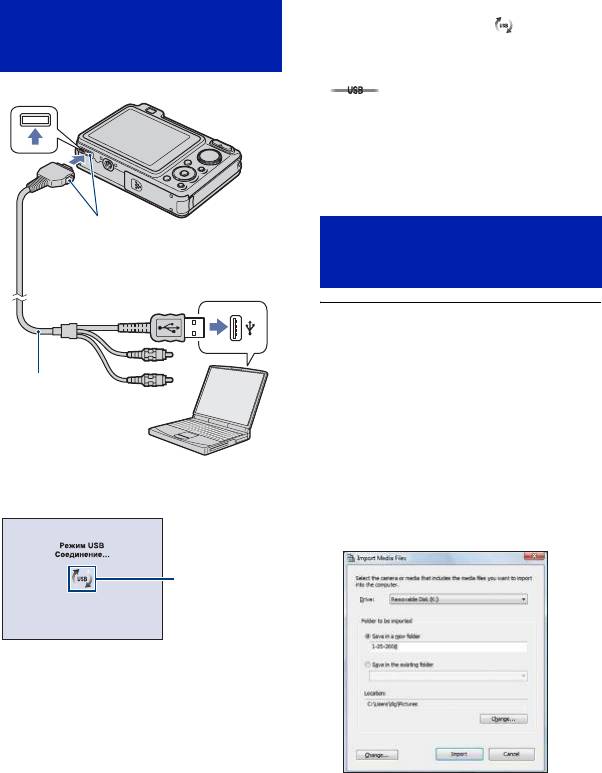
Копирование изображений на компьютер с использованием приложения
“Picture Motion Browser”
* В течение сеанса связи на экране
Подсоединение
отображается индикатор .
фотоаппарата к
Не работайте с компьютером, пока
компьютеру
отображается этот индикатор. После
того, как индикатор поменяется на
, можно снова начать работу с
компьютером.
• Если сообщение “Mass Storage” не
появляется, установите опцию [Подсоед
USB] в положение [Mass Storage]
(стр. 78).
2 К многофункциональному
Копирование
разъему
изображений на
компьютер
1 К USB-гнезду
1 Выполняется подключение
фотоаппарата к компьютеру,
как описано в разделе
Кабель для
“Подсоединение фотоаппарата
многофункцио-
нального разъема
к компьютеру”.
После установления соединения
USB автоматически отобразится
диалоговое окно [Import Media
На экране фотоаппарата появится
Files] (Импортирование медиа-
сообщение “Соединение…”.
файлов) приложения “Picture
Motion Browser”.
Индикаторы
доступа*
Если соединение USB
устанавливается в первый раз, Ваш
компьютер автоматически запустит
программу по распознаванию
фотоаппарата. Подождите некоторое
время.
• Если Вы используете слот Memory
Stick, обратитесь к стр. 101.
• Если появится мастер
автоматического воспроизведения,
закройте его.
98
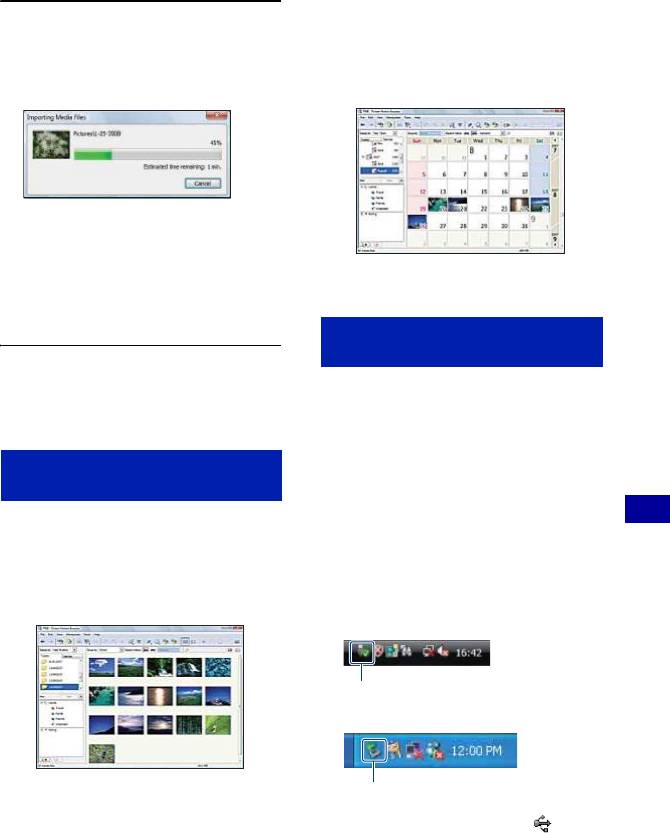
Копирование изображений на компьютер с использованием приложения
“Picture Motion Browser”
Сортируйте изображения на
компьютере по календарной дате
2 Импортируйте изображения.
съемки для их просмотра.
Для начала импортирования
Для получения подробных сведений
изображений щелкните по кнопке
см. “Руководство по PMB”.
[Import] (Импорт).
По умолчанию фотоснимки
импортируются в папку, созданную
в папке “Pictures” (Рисунки) (для
Windows XP/2000: “My Pictures”
Пример: Экран отображения по
(Мои рисунки)), название которой
месяцам
соответствует дате
импортирования.
Для удаления соединения
USB
• Для получения подробных сведений
по программному обеспечению
Выполните действия пунктов с 1 по
“Picture Motion Browser” обращайтесь
4 перед:
к “Руководству по PMB”.
• Отсоединением кабеля для
многофункционального разъема.
Просмотр изображений
• Извлечением карты памяти “Memory
Stick Duo”.
на Вашем компьютере
• Вставлением карты памяти “Memory
Stick Duo” в фотоаппарат после
После завершения импортирования
Использование Вашего компьютера
копирования изображений из внутренней
запустится программное обеспечение
памяти.
“Picture Motion Browser”.
• Выключением питания фотоаппарата.
Отобразятся пиктограммы
1 Дважды щелкните по значку
импортированных изображений.
отключения на панели задач.
Windows Vista
Выполните здесь двойной щелчок
Windows XP/Windows 2000
• Папка “Pictures” (Рисунки) (для Windows
Выполните здесь двойной щелчок
XP/2000: “My Pictures” (Мои рисунки))
установлена в качестве папки по
2 Щелкните по пиктограмме (USB
умолчанию в папке “Viewed folders”
Mass Storage Device)
t [Stop]
(Папки для просмотра).
(Остановка).
99
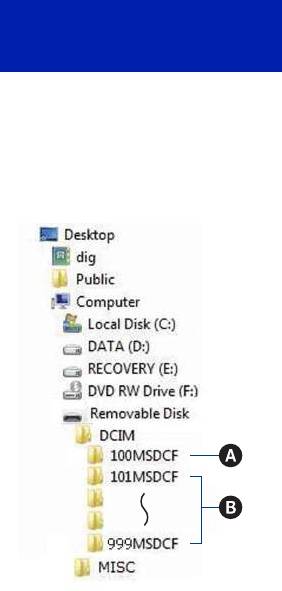
Копирование изображений на компьютер с использованием приложения
“Picture Motion Browser”
3 Подтвердите выбор устройства в
B Папка, содержащая фотоснимки,
окне подтверждения, затем
записанные при помощи
щелкните по кнопке [OK].
фотоаппарата.
Если не создано новых папок,
4 Щелкните по кнопке [OK].
существуют следующие папки:
Устройство отсоединено.
– “Memory Stick Duo”: только
• Пункт 4 не нужен для Windows Vista/
“101MSDCF”
XP.
– Внутренняя память: только
“101_SONY”
Место хранения файлов
• Вы не можете выполнять запись файлов
изображений в папку “100MSDCF”.
изображения и имена
Фотоснимки в этой папке доступны
файлов
только для просмотра.
• Вы не можете записывать/
Файлы изображения, записанные
воспроизводить файлы изображений в
фотоаппаратом на карте памяти
папке “MISC”.
“Memory Stick Duo” или внутренней
• Файлам изображений присваиваются
памяти, группируются в виде папок.
имена следующим образом:
– Файлы фотоснимков:
Пример: просмотр папок в
DSC0ssss.JPG
Windows Vista
– Файлы видеосъемки:
MOV0ssss.MPG
– Файлы индексных изображений,
записанные при выполнении Вами
видеосъемки: MOV0ssss.THM
ssss обозначает любой номер в
диапазоне от 0001 до 9999. Числовая
часть названия файла видеосъемки,
записанной в режиме видеосъемки, и ее
соответствующего файла индексного
изображения одна и та же.
• Для получения подробной информации о
папках см. стр. 70 и 73.
A Папка, содержащая данные
изображений, записанные при
помощи фотоаппарата, не
оснащенного функцией создания
папок.
100
Оглавление
- Примечания по использованию фотоаппарата
- Оглавление
- Основные методы для получения лучших изображений
- Обозначение частей
- Индикаторы на экране
- Изменение экранной индикации
- Использование внутренней памяти
- Использование диска переключения режимов
- Фотосъемка (Режим Автоматич. регулир.)
- Фотосъемка (Выбор сцены)
- Просмотр изображений
- Просмотр фотоснимков в режиме слайд-шоу
- Удаление изображений
- Изучение различных функций – HOME/Меню
- Пункты меню
- Меню съемки
- Меню просмотра
- Настройка функции управления памятью и установки
- Управление
- Установки
- Просмотр фотоснимков на телевизоре
- Получение удовольствия от Вашего компьютера с системой Windows
- Установка программного обеспечения (прилагается)
- О приложении “Picture Motion Browser” (прилагается)
- Копирование изображений на компьютер с использованием приложения “Picture Motion Browser”
- Копирование изображений на компьютер без использования приложения “Picture Motion Browser”
- Использование приложения “Music Transfer” (прилагается)
- Использование Вашего компьютера Macintosh
- Просмотр руководства “Расширенное ознакомление с Cyber-shot”
- Как выполнить печать фотоснимков
- Прямая печать изображений при помощи PictBridge-совместимого принтера
- Печать в фотоателье
- Устранение неисправностей
- Предупреждающие индикаторы и сообщения
- Использование фотоаппарата за границей — Источники питания
- О карте памяти “Memory Stick Duo”
- О батарейном блоке
- О зарядном устройстве
- Алфавитный указатель


